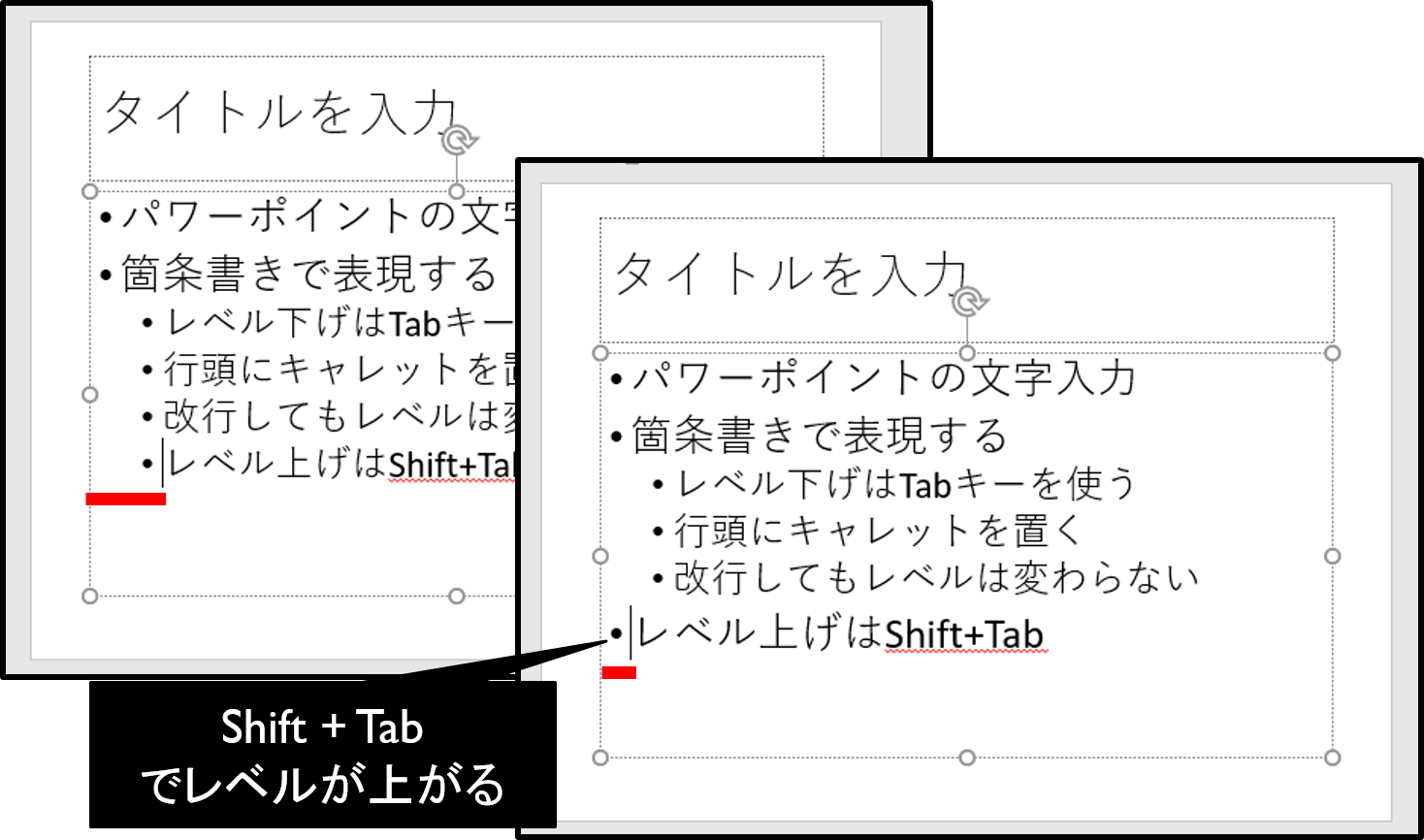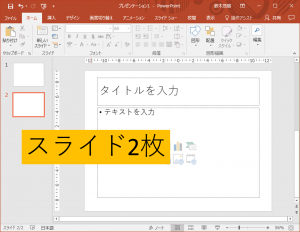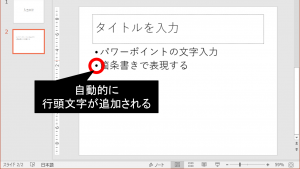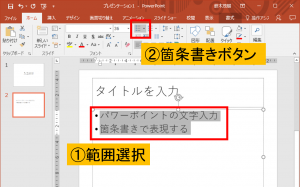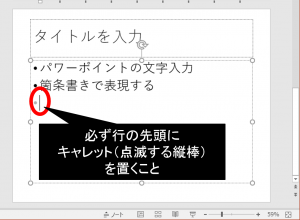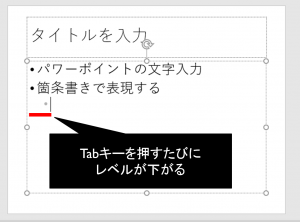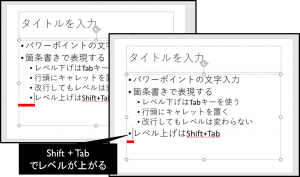スライドの編集(文字入力)
スライドを作る練習をしましょう。
ここでは以下の項目について練習します。
・文字の入力
・箇条書きレベルの変更
まずは、以下のようにスライドを2枚用意してください。
文字の入力
ほとんどの場合、最初から文字を入力する場所が用意されています。
この場所をテキストプレースホルダといいます。
クリックして文字を入力しましょう。
PowerPointでは、箇条書きで表現することが基本です。
2枚目のスライドでは文字を入力すると自動的に、行頭文字が入ります。
箇条書きをオフにしたい場合や
何かのミスで行頭文字が消えてしまった場合は、
箇条書きボタンでオン/オフの切り替えができます。
箇条書きレベルの変更
箇条書きは字下げ(インデント)を行うことで話題にまとまりを持たせたり、階層的に表現することができます。
PowerPointではインデントの変更をレベルを上げる、下げると呼びます。
レベル変更する場合は、行の先頭にキャレットを表示してください。
行の先頭にキャレットがある状態で
キーボードのTabを押すとレベルが下がります。
下がったレベルは改行後も変わりません。
逆にレベルを上げる場合は、
行頭にキャレットがある状態で
Shift+Tab (Shiftを押しながらTab)です。
目次
1. PowerPointの基本操作
2. スライドの編集(文字入力)
3. 練習問題①
4. スライドの編集(レイアウト・デザイン)
5. 練習問題②